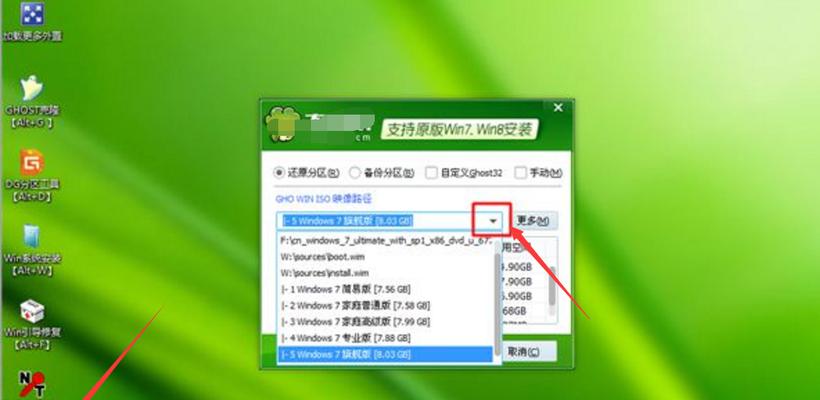在计算机使用过程中,系统重装是解决软件故障、提升系统性能的常见操作。对于戴尔笔记本用户而言,掌握硬盘系统重装的方法,无疑是一个重要的技能。本文将详细指导您如何重装戴尔笔记本的硬盘系统,并列出重装前所需做的准备工作。
重装系统前的准备工作
在开始系统重装前,一些准备工作是必须的。这些准备能够确保重装过程顺利进行,减少可能遇到的问题。
1.数据备份
重要性指数:★★★★★
在重装系统前,最重要的一项准备工作就是备份数据。由于系统重装会清除C盘(系统盘)中的所有数据,因此务必将重要文件、照片、文档等资料备份到外部硬盘或云存储空间。
2.收集驱动程序和软件安装包
重要性指数:★★★★☆
系统重装后,你可能需要重新安装硬件驱动程序和常用软件。建议事先收集好硬件驱动的安装包,以及常用的软件安装程序,最好放在一个单独的文件夹中。
3.下载并准备系统安装盘或USB启动盘
重要性指数:★★★★★
确保你拥有戴尔笔记本对应的系统安装盘或制作好的USB启动盘。如果是从网络下载的系统镜像文件,需要使用工具将其刻录到USB驱动器上。
4.确认笔记本硬件配置
重要性指数:★★★☆☆
了解你的戴尔笔记本硬件配置信息,例如处理器型号、内存大小等。这有助于在重装系统后,根据硬件配置选择合适的驱动程序和系统版本。
5.备份电脑序列号和产品密钥
重要性指数:★★★★☆
如果是重装正版操作系统,你将需要输入序列号或产品密钥。在重装前请确保这些信息的准确性和可访问性。
6.创建紧急修复盘
重要性指数:★★☆☆☆
如果可能,创建一个紧急修复盘,这样在系统出问题时,你可以快速恢复到一个稳定的状态。

戴尔笔记本硬盘系统重装步骤
完成上述准备工作后,就可以开始重装戴尔笔记本的硬盘系统了。以下步骤详细指导如何进行:
1.进入BIOS设置启动顺序
步骤关闭戴尔笔记本,然后开机并立即按F2键进入BIOS设置。在BIOS中找到“Boot”选项,将启动顺序设置为从USB设备或光盘驱动器启动。
操作提示:每款戴尔笔记本的启动键可能会有所不同,具体可参考戴尔官方支持。
2.从安装盘或USB启动
步骤将制作好的系统安装盘或USB启动盘插入笔记本,然后重启笔记本,确保它能从启动盘启动。
操作提示:在启动过程中,如果出现提示,请选择“启动修复”或“从安装媒体启动”。
3.安装操作系统
步骤按照屏幕上的指示完成系统安装。通常包括选择安装语言、输入产品密钥、选择安装类型(推荐“自定义”)以及选择安装位置(C盘)。
操作提示:在安装过程中,注意不要格式化或删除非C盘的分区,以免丢失其他分区的数据。
4.安装驱动程序和常用软件
步骤系统安装完成后,首先连接网络,然后依次安装事先准备好的硬件驱动和常用软件。
操作提示:通常,戴尔官方网站会提供支持你笔记本型号的驱动程序下载链接。
5.系统更新与优化设置
步骤进入系统后,立即连接互联网并打开WindowsUpdate,下载并安装所有重要更新,以确保系统稳定和安全。
操作提示:完成更新后,检查系统性能设置,根据需要进行优化。
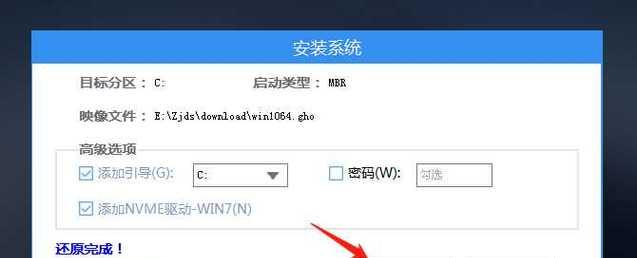
常见问题与解决方法
在重装系统过程中,您可能会遇到一些常见问题,以下是一些解决方案:
问题1:系统安装过程中出现蓝屏
解决方法:
确认USB启动盘制作是否成功,以及是否使用了正确的系统镜像文件。
检查硬件兼容性问题,尝试使用不同版本的系统安装文件。
问题2:无法识别启动盘
解决方法:
确保BIOS中启动顺序设置正确,同时检查启动盘是否已插入并被正确识别。
尝试使用不同的USB接口,或更换其他USB启动盘。
问题3:驱动安装失败
解决方法:
确认下载的驱动程序是否与你的戴尔笔记本型号以及操作系统版本相匹配。
尝试从戴尔官方网站下载最新的驱动程序。

通过以上详尽的准备工作和步骤,即便是初学者也能顺利地完成戴尔笔记本硬盘系统的重装。记得在操作过程中细心谨慎,以避免数据丢失。重装系统后,一个更新更稳定的系统环境将助你提升工作效率,享受更流畅的电脑使用体验。